Kako ručno ažurirati Windows 11
Microsoft Windows 11 Junak / / August 26, 2021

Zadnje ažuriranje dana

Morate održavati svoje računalo sa sustavom Windows 11 sigurnim, stabilnim i ažuriranim. Za to služe ažuriranja za Windows. Evo kako ručno provjeriti ima li najnovijih.
Kao i Windows 10, novi Microsoftov Windows 11 automatski će ažurirati operativni sustav kumulativnim i drugim ažuriranjima u pozadini. Zatim će pokušati ponovno pokrenuti računalo u vrijeme kada ga ne koristite izvan Aktivni sati. No moglo bi se dogoditi da važnu hitnu zakrpu izvan opsega morate instalirati prije nego kasnije. Ili možda volite ostati na vrhu ažuriranja. U svakom slučaju, evo kako ručno ažurirati računalo sa sustavom Windows 11.
Ručno instalirajte ažuriranja za Windows 11
Da biste ručno provjerili i instalirali ažuriranja, kliknite Početak gumb i kliknite na Postavke ikona. Alternativno, možete koristiti tipkovni prečacTipka Windows + I za izravno otvaranje postavki.
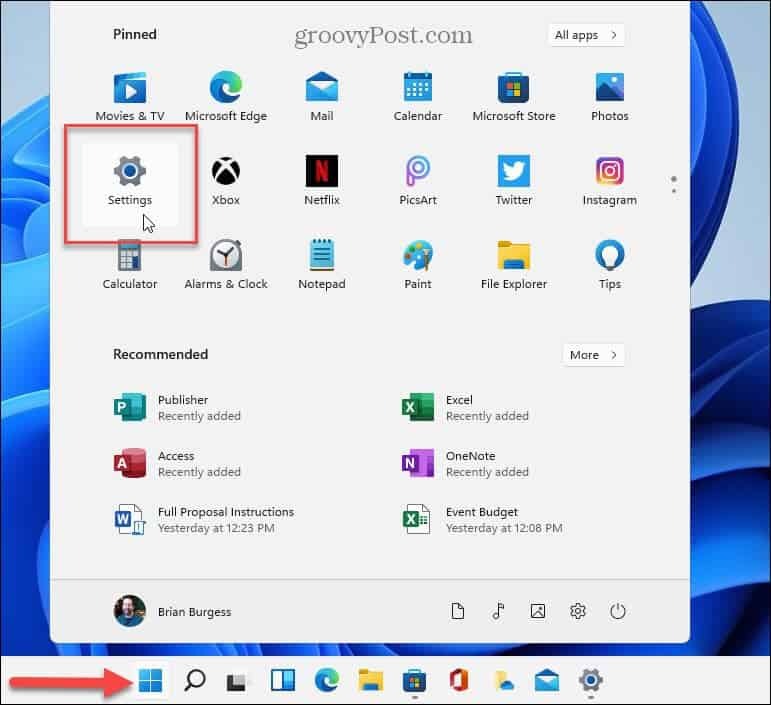
Nakon što otvorite izbornik Postavke, kliknite na Windows Update sa bočne trake s lijeve strane.
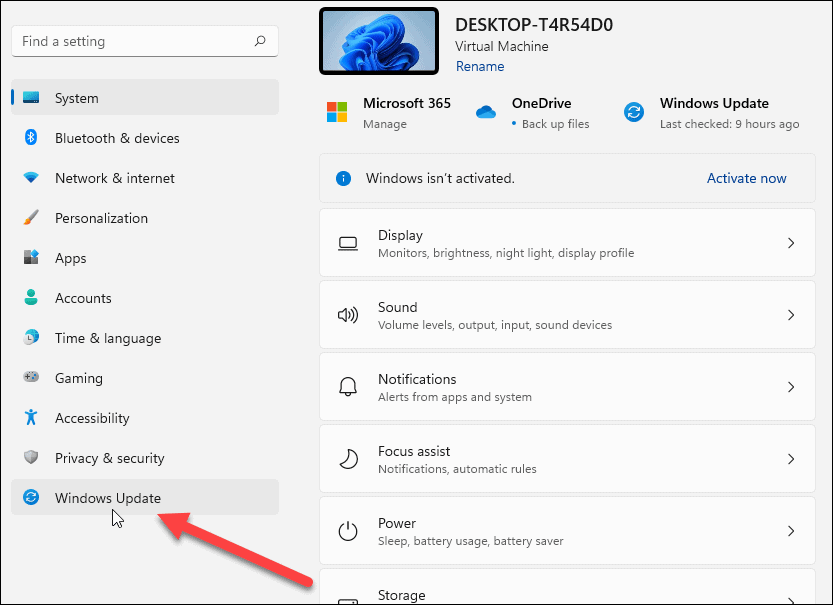
Na sljedećem ekranu kliknite Provjerite ažuriranja dugme.
Bilješka: Ako je nadogradnja spremna za instaliranje, trebali biste je već vidjeti ovdje navedenu. Zatim možete kliknuti gumb za preuzimanje i instaliranje bez prethodne provjere.
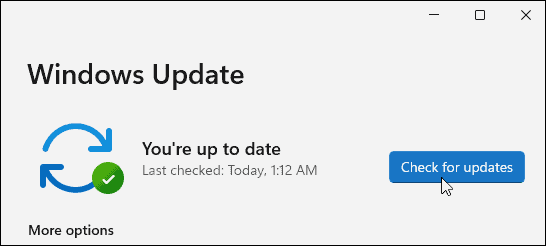
Sada pričekajte dok Windows provjeri ima li novih ažuriranja na Microsoftovim poslužiteljima.
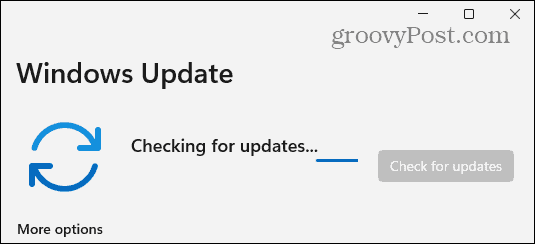
Ako je jedan dostupan, vidjet ćete KB broj ažuriranja i možete kliknuti na Preuzeti sada gumb za instalaciju. Nakon toga kliknite na Ponovno pokreni sada gumb ako je potrebno. Također je vrijedno napomenuti da će prikazati približno vrijeme potrebno ponovnom pokretanju za dovršetak instalacije.
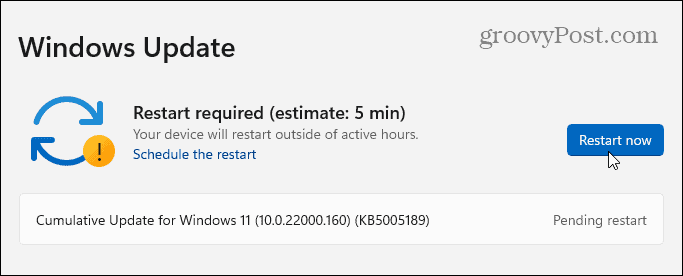
Ako ništa nije dostupno, pokazat će da je vaš sustav ažuriran. Također će vam pokazati dan i vrijeme zadnje provjere ažuriranja.
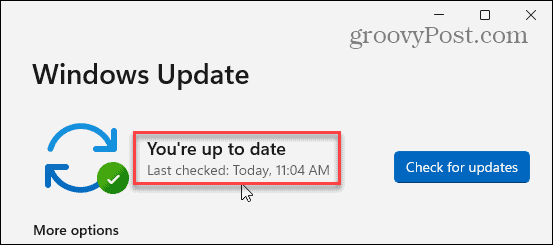
Provjera i instaliranje Windows Updatea jednostavna je i u osnovi ista kao što se radi u sustavu Windows 10. Također je vrijedno napomenuti da ćete, ako je ažuriranje dostupno na sustavu Windows 11, u donjem desnom kutu programske trake vidjeti malu ikonu ažuriranja. Ako vidite to, možete ga kliknuti, a postavke će se otvoriti u odjeljak Windows Update.
Za više informacija o sustavu Windows 11 pogledajte naš članak o čista instalacija. Korisnici sustava Windows 10 možda bi htjeli pogledati četiri načina za isključivanje ažuriranja sustava Windows.
Kako izbrisati predmemoriju Google Chrome, kolačiće i povijest pregledavanja
Chrome odlično radi s pohranjivanjem vaše povijesti pregledavanja, predmemorije i kolačića radi optimizacije performansi vašeg preglednika na mreži. Njezin način kako ...
Usklađivanje cijena u trgovini: kako do online cijena dok kupujete u trgovini
Kupnja u trgovini ne znači da morate platiti veće cijene. Zahvaljujući jamstvima usklađivanja cijena, možete ostvariti internetske popuste dok kupujete u ...
Kako pokloniti pretplatu na Disney Plus digitalnom darovnom karticom
Ako ste uživali u Disney Plus -u i želite ga podijeliti s drugima, evo kako kupiti pretplatu na Disney+ Gift za ...
Vaš vodič za dijeljenje dokumenata u Google dokumentima, tablicama i prezentacijama
Možete jednostavno surađivati s Googleovim web-aplikacijama. Evo vašeg vodiča za dijeljenje u Google dokumentima, tablicama i prezentacijama s dopuštenjima ...



